Eenvoudige oplossingen voor telefoongesprekken zonder geluid op iOS 11 en iOS 12
Wanneer sommigen overwegen hun iPhone bij te werken8/8 Plus / X / 7/7 Plus / 7s / 6s / 6 Plus / 5s, iPad of iPod naar iOS 12 / 11.4 / 11.3 / 11.2, anderen hebben hier spijt van en klagen over de problemen die bijna overal op hun apparaten. Naar verluidt hebben iOS 11 en iOS 12 veel iPhone-gebruikers last van het geluidsprobleem tijdens telefoongesprekken. Of ze nu oproepen ontvingen of anderen belden, er kwam helemaal geen geluid uit de ontvanger. En dit probleem deed zich alleen voor tijdens inkomende of uitgaande oproepen. Als dit als u klinkt, bent u bij ons aan het juiste adres voor de perfecte en gemakkelijke oplossing voor uw probleem. Lees dit artikel om te leren hoe telefoongesprekken zonder geluid op iOS 12 / 11.4 / 11.3 / 11.2 / 11.1 / 11 op te lossen.
Manier 1: Maak de ontvanger van de iPhone schoon
Gek als deze oplossing klinkt, zou het kunnen werkenin sommige gevallen, vooral wanneer uw iPhone vuil in de ontvanger heeft nadat deze lange tijd is gebruikt. In dit geval kan een slanke en puntige tandenstoker of iets dergelijks het lukken, zolang ze niet van metaal zijn gemaakt. Verwijder het stof of vuil dat zich in de ontvanger heeft verzameld en probeer opnieuw te bellen.

Manier 2: Verhoog het volume
Dit kan werken wanneer u devolume van uw iPhone om beter naar muziek te luisteren of video's te bekijken met behulp van EarPods voordat u opneemt of belt. Probeer het volume te verhogen door op de knop Volume omhoog te drukken wanneer u geen stem hoort via de ontvanger van uw iPhone. Waarschijnlijk kan het u redden van het proberen van andere gecompliceerde methoden.
Manier 3: Schakel Bluetooth uit
De volgende situatie komt vaak voor: je kwam thuis en toen ging je telefoon. U tikte om het gesprek te ontvangen, maar hoorde geen geluid van de ontvanger. En nadat je een uur had besteed om alle mogelijkheden van het probleem uit te sluiten, bleek dat het gewoon je Beats Solo3 Wireless aan tafel was die bij thuiskomst automatisch ongemerkt via Bluetooth was verbonden met je iPhone 7 Plus. Als dit echt het geval is, moet u uw Bluetooth uitschakelen om uw apparaat met de draadloze hoofdtelefoon te verbreken. Ga naar Instellingen >> Bluetooth, of veeg omhoog om het Control Center weer te geven om Bluetooth uit te schakelen.


Manier 4: start uw iPhone opnieuw op
Door uw iPhone opnieuw op te starten, kunt u veel iOS reparerenproblemen op uw iPhone, inclusief het geluidsprobleem tijdens telefoongesprekken op iOS 12 en 11 of hoger. Houd de knop Volume omlaag (de startknop als uw apparaat iPhone 6s of lager) en de slaap / wekknop tegelijkertijd ingedrukt en laat los totdat u het Apple-logo ziet verschijnen.

Manier 5: repareer telefoongesprekken zonder spraak op iOS 12/11 met behulp van Tenorshare ReiBoot
Waarschijnlijk kunnen alle bovenstaande manieren niet draaienje geluidloze iPhone weer normaal. Als dit het geval is, kunt u overwegen iOS te repareren met https://www.tenorshare.com/products/reiboot.html. Deze software is eenvoudig te gebruiken en nuttig bij het oplossen van allerlei iOS-problemen, waaronder de nieuwste iOS 12, en waarschijnlijk geen geluid op de iPhone tijdens oproepen op iOS 12/11.
Stap 1: Verbind uw apparaat met Tenorshare ReiBoot. Kies "Fix All iOS Stuck" >> "Nu repareren".
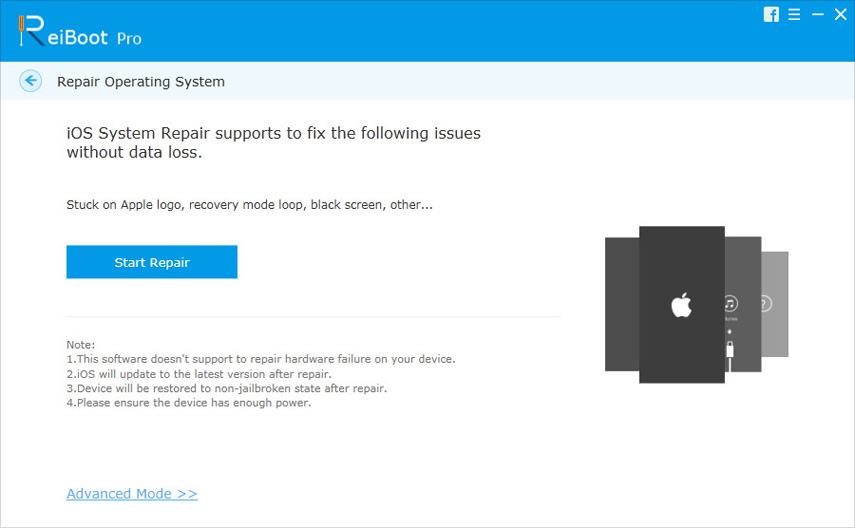
Stap 2: Klik op "Downloaden" om Tenorshare ReiBoot de bijbehorende iOS-firmware te laten downloaden. Of u kunt op "Selecteren" klikken en de firmware downloaden die al op uw Windows / Mac is gedownload.

Stap 3: Wanneer de download is voltooid, klikt u op "Start Repair" om iOS 12/11 te repareren. Dan worden uw iDevices met succes gerepareerd.

Samenvatting
Dit artikel beveelt verschillende trucs aanlos het geluidsvrije probleem op tijdens telefoongesprekken op iOS 12 / 11.4 / 11.3 / 11.2 / 11, inclusief de handige software Tenorshare ReiBoot, die helpt om uw iOS gemakkelijk te repareren zonder gegevensverlies op uw iPhone te veroorzaken.






![[Opgelost] Hoe iOS 11 / iOS 12 te repareren Geen geluidsproblemen](/images/ios-11/solved-how-to-fix-ios-11ios-12-no-sound-issue.jpg)


